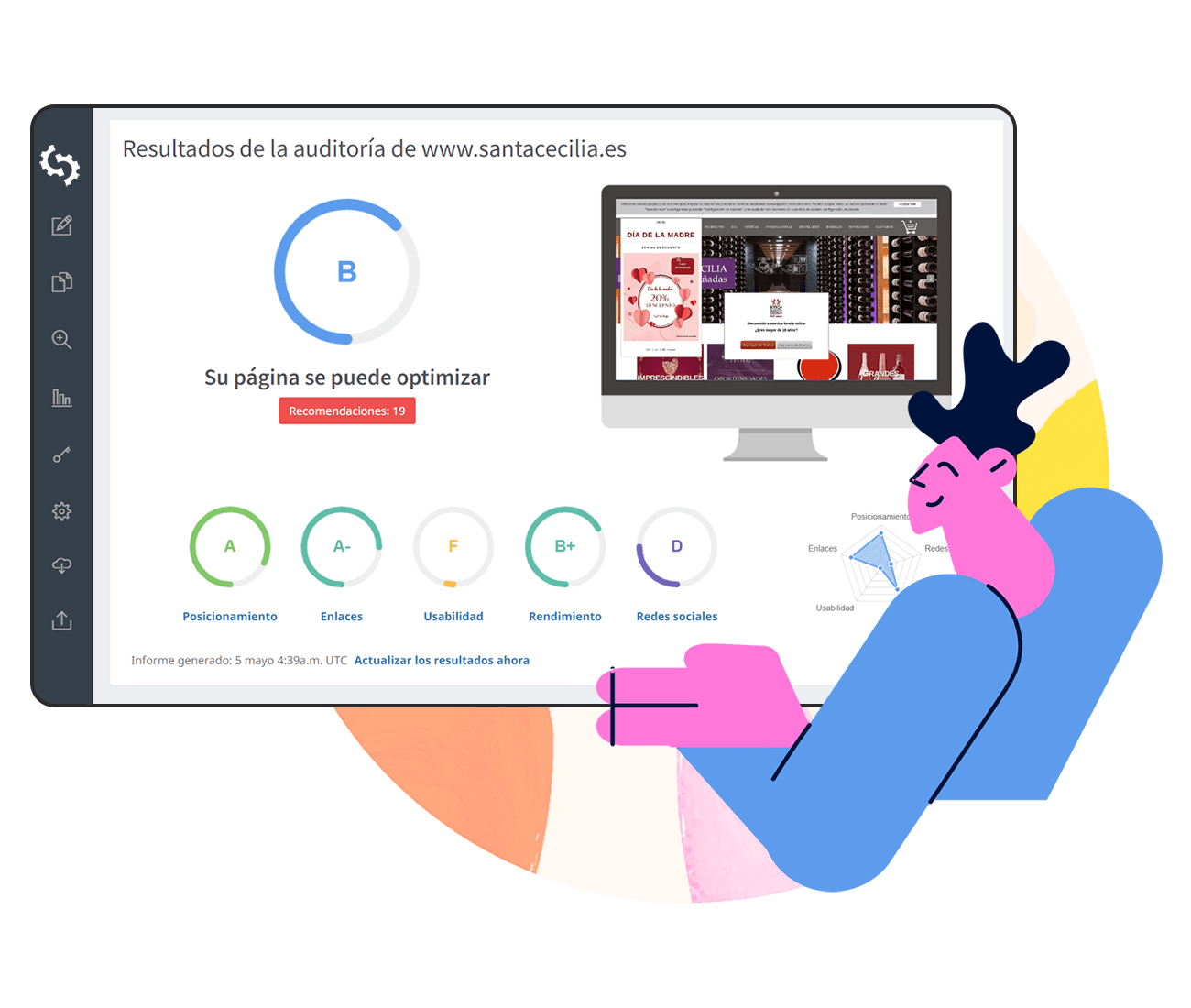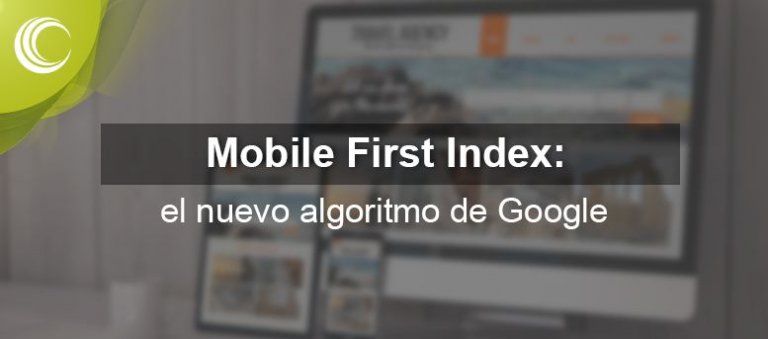Nada mejor que estos trucos Google para optimizar tus resultados búsqueda.
Aunque todos buscamos a diario respuestas en el buscador, los trucos Google son muy desconocidos por la mayoría de nosotros. Se puede decir que casi todo el mundo realiza más de un par de búsquedas al día, sobre todo si trabajas delante de un ordenador. El inconveniente surge cuando estas conversando con tus amigos y empiezas a pelear por ver quién tiene razón en una conversación, ahí es cuando llega el momento de sacar al móvil y preguntarle a Google. Pero, y si después de horas de discusión, ¿el buscador te ofrece resultados poco precisos? Para que esto no te vuelva a ocurrir, hoy vas a aprender unos trucos Google para optimizar todas tus búsquedas.
Me están entrando ganas de hacerle una pregunta nueva a Google….
En anteriores post ya expliqué cómo funcionaba la enorme cabecita de este buscador, para que fuera más fácil comprender cómo nos muestra los resultados y el porqué de ellos. Pero, ¿y si nos lo podemos poner más fácil? Así, en lugar de mostrarnos tropecientos mil resultados, que muchos no nos servirán, le acotamos nosotros mismos la búsqueda para que los resultados que nos muestre sean mucho más precisos.
Pues bien, lo primero que debes tener claro es qué quieres saber. Luego Google, que está encantado de conocerte, te ofrecerá el contenido más afín con las palabras que has escrito en su cuadrito de búsqueda. Porque, vamos a ser sinceros, cuando tenemos alguna duda vamos como locos a preguntarle todo lo que se nos ocurra. Entonces ¿qué pasa si le ponemos unas “comillas “a nuestra consulta? ¿O un signo negativo (-) al inicio de la palabra?
Estos simples trucos Google harán que tu búsqueda sea mucho más optima y te serán de gran utilidad cuando necesites información precisa, ya sea en tu trabajo o en la típica apuesta con tus amigos.
Dame más trucos Google, ¡esto me interesa!
Imagínate que te has levantado goloso y te apetece comerte una tarta de chocolate, pero es domingo y tu pastelería preferida está cerrada. Así que se te ocurre la macabra idea de hacer tú mismo el pastel, pero no tienes ni idea de cómo hacerlo. Así que buscas en Google “receta pastel de chocolate” (sin comillas, claro). Lo más lógico es que te aparezcan resultados como “receta pastel chocolate thermomix”,” bizcocho de mantequilla y chocolate” “ingredientes pastel de chocolate”. Y después de que se nos haga la boca agua y pensar que no tenemos ni idea de por dónde empezar, abandonamos la idea.
Pero, ¿y si pones en tu búsqueda (esta vez con comillas) “pastel de chocolate” ~ fácil?
Aquí habríamos aplicado dos trucos Google. Por una parte, estaríamos buscando un contenido explícito debido al uso de comillas. Y, por otro, que la búsqueda incluya un sinónimo con el símbolo que introducimos delaten de la última palabra.
Te lo explico más a fondo
- ¿Qué significa esta palabra?: cuando te encuentres con algún término raro, de estos que abundan tanto en la actualidad, podrás preguntarle directamente el significado a Google escribiendo define seguido de dos puntos.

- El contenido entrecomillado: si realizas una búsqueda y quieres que contenga una palabra o frase explicita, únicamente tienes que ponerlo entre dobles comillas. Este truco Google te puede ser de lo más útil si lo que buscas es un contenido específico. Por ejemplo un artículo que leíste, no sé dónde, y del que sólo recuerdas medio título. ¡Seguro que hubieras necesitado este truco Google más de una vez!

- Pon un ~ en tu vida: este símbolo (~)* significa que estas buscando un sinónimo y se sitúa siempre delante de la palabra que pretendas encontrar. Imagínate que buscas contenido sobre libros, pues incluyendo este símbolo, obtendrás resultados similares como: textos, manuales, obras, ebooks…

- Si quieres reducir resultados utiliza (-): este truco Google te será muy útil si lo que quieres es re-filtrar la información que buscas. Por ejemplo, volviendo a la tarta de chocolate, en la búsqueda nos aparecían resultados con la palabra “thermomix”, pero ¿y si no tienes una de esas y sólo necesitas recetas útiles para ti? Lo único que tendrás que hacer es añadírsela con un signo negativo a tu búsqueda.

Por si aun tienes dudas de que estos trucos funcionen. No te preocupes, no te estamos vendiéndote humo. ¡Haz la prueba! Primero, busca un contenido entrecomillado. Luego añádele la búsqueda con una palabra negativa, y verás como tus resultados se reducen.
- ¿Qué es eso de filetype? : ¿y si buscas un formato específico en tu nueva búsqueda? Añadiendo la palabra “filetype”, seguido de dos puntos y el formato del archivo que prefieras, Google te mostrará únicamente contenido en dicho formato.

- Quiero páginas similares: si buscas contenido de páginas similares, podrás utilizar este truco para ahorrar mucho tiempo en tus búsquedas. Escribe en la barra del buscador related seguido de dos puntos y vualà.

- Investigo en una web y no encuentro lo que busco: para solucionar tu problema tengo una solución dentro de estos trucos Google. Escribe site, seguido de dos puntos, la url que te interese y tu preferencia de búsqueda entrecomillada. Como podrás comprobar, los resultados obtenidos serán mucho menores que con una búsqueda global. Y, además, seguro que encuentras lo que buscas.

- Quiero búsquedas múltiples: si lo que buscas son resultados combinados dentro de una misma búsqueda, tengo la solución a tus problemas,: escribe “OR” entre ambas palabras. Así obtendrás resultados para más de un término de búsqueda.

- Otros trucos Google que también te podrían interesar son: buscar resultados dentro de un rango numérico. Por ejemplo, si quieres encontrar algún producto específico que se sitúe dentro de un rango de precio o información dentro de un rango de años, Sólo tendrás que añadir junto a tu búsqueda, los años separados por dos puntos. (..)

También puedes utilizar la barra del buscador como calculadora o incluso conocer resultados de bolsa.
Seguramente no imaginabas las posibilidades que tenía esta sencilla barra de buscador que tantos desaprovechamos a diario. Ahora que conoces todos estos trucos Google seguro que te resulta mucho más sencillo obtener búsquedas de calidad y, además, reducir el tiempo de búsqueda a la mitad.
Imagen cortesía de Shutterstock